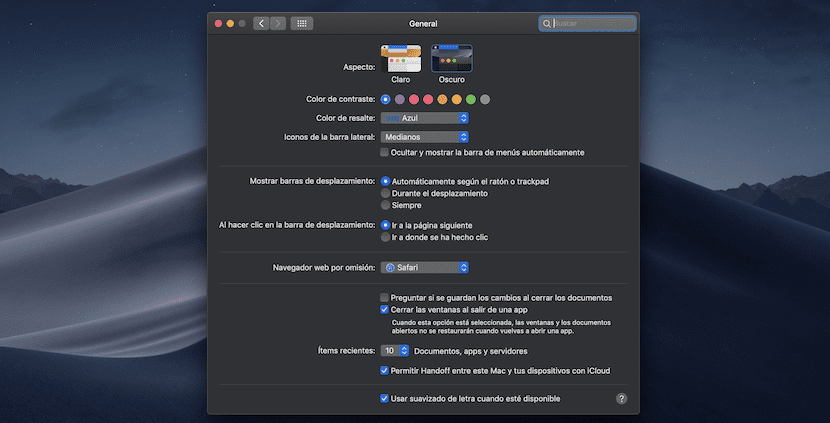
След няколко седмици с macOS Mojave, ако решихме да направим проучване за впечатленията от тъмния режим на macOS Mojave, най-вече намерихме групи, които го обичат, други групи, които го активираха, но по-късно се върнаха в традиционния режим и други, които харесват инициативата на Apple , но те намират някои възражения като ниската скала на сивото в интерфейса на различните приложения.
Има решение. Това се случва чрез приемане на macOS High Sierra тъмен режим в Mojave. По този начин имаме лента с меню и док в черно а останалите приложения в обичайния им цвят.
Ако изберете тази опция поне докато тъмният режим на macOS Mojave е по-развит, можете да следвате този урок. Изборът на тъмен режим на High Sierra не е опция на Mojave, достъпна от системните предпочитания. Следователно трябва да използваме a терминална команда. Процесът е много прост, изисква само една команда и това може да бъде обърнато, ако се уморим или не се очаква. За да направите това, трябва да следвате следните инструкции:
- Достъп до системни предпочитания - общ. Първата информация е да изберете тъмния режим на Mojave. За да влезе в сила, трябва да избера изчистен режим.
- Сега трябва да отворите приложението на терминала. Ако не знаете как да го направите, можете да отидете в стартовия панел на приложения по подразбиране на macOS, Прожектор. Сега напишете терминал.
- След отваряне на терминала напишете следното comando:
defaults write -g NSRequiresAquaSystemAppearance -bool Yes - Тъй като това е подходящо действие на системата, препоръчваме закриване на сесията от горния ляв блок или рестартирайте.
- След като сесията бъде отворена отново, отидете отново на системните предпочитания, натиснете като цяло, където ще видите светлинен режим и тъмен режим отново.
- След като щракнете върху тъмен режим, ще бъде приет тъмен режим macOS High Sierra.
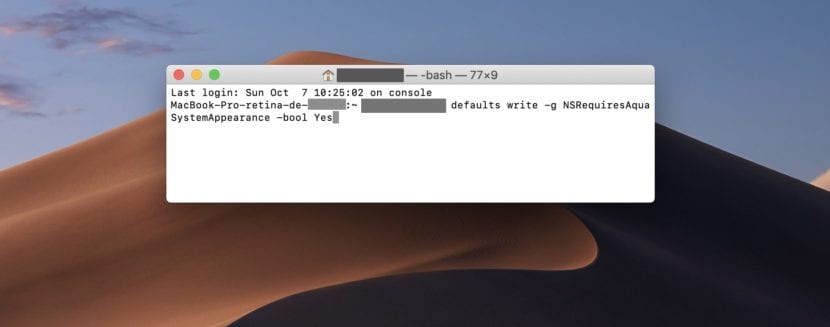
И накрая, очаквахме, че процесът може да се обърне. За да направите това, направете същите стъпки, но сега командата на терминала трябва да бъде:defaults write -g NSRequiresAquaSystemAppearance -bool No